Criar tipos de registro
O resumo
Noah Larkin gostaria de mais alguns ajustes para suas equipes. Ele gostaria que você configurasse algumas páginas de registro (próxima etapa deste projeto), mas primeiro é preciso estabelecer as bases para isso criando tipos de registro. Os tipos de registro determinam os processos comerciais, os layouts de página e os valores da lista de opções aos quais os usuários têm acesso.
A configuração de tipos de registro garantirá que, quando a equipe de consultoria do Noah visualizar as contas de clientes, eles não verão as contas de parceiro. A equipe também precisa percorrer uma longa lista de valores no campo de setor quando usa parceiros para consultoria ou treinamento. A criação de tipos de registro permitirá que eles simplesmente escolham a partir das categorias Consultoria ou Educação nesses casos. Então, mãos à obra.
Criar tipos de registro
Crie um novo tipo de registro chamado Customer Account (Conta de cliente).
- Em Setup (Configuração), clique na guia Object Manager (Gerenciador de objetos) e selecione Account (Conta).
- Selecione Record Types (Tipos de registro), clique em New (Novo) e preencha os detalhes:
- Tipo de registro existente: Master (Mestre)
- Rótulo do tipo de registro:
Customer Account(Conta de cliente)
- Nome do tipo de registro:
Customer_Account(Conta_Cliente)
- Description (Descrição):
For customers and prospects(Para clientes e clientes potenciais)
- Ativo: selecionado
- Tipo de registro existente: Master (Mestre)
- No cabeçalho da coluna Make Available (Disponibilizar), desmarque a caixa de seleção.
- Na coluna Make Available (Disponibilizar), selecione estes perfis:
- Sales User (Usuário de vendas)
- System Administrator (Administrador do sistema)
- Sales User (Usuário de vendas)
- Clique em Next (Avançar).
- Verifique se o botão de opção Apply one layout to all profiles (Aplicar o mesmo layout a todos os perfis) foi selecionado.
- Na lista Select Page Layout (Selecionar layout de página), selecione Account Layout (Layout de conta).
- Clique em Save (Salvar).
Edite os valores da lista de opções Industry (Setor) para remover Consulting (Consultoria) e Education (Educação).
- Na coluna Action (Ação), clique em Edit (Editar) ao lado do campo Industry (Setor).
- Na lista Selected Values (Valores selecionados), mantenha pressionada a tecla Ctrl/Command e selecione Consulting (Consultoria) e Education (Educação).
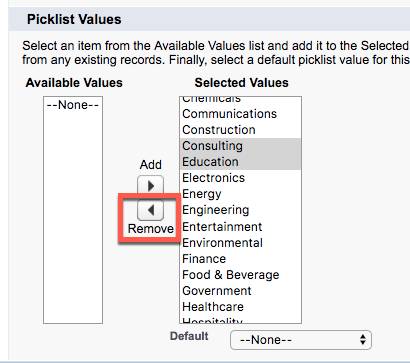
- Clique na seta Remove (Remover).
- Clique em Save (Salvar).
Crie um novo tipo de registro chamado Conta do parceiro.
- Enquanto ainda visualiza o objeto Conta no Gerenciador de objetos, selecione Record Types (Tipos de registro) e clique em New (Novo).
- Em Existing Record Type (Tipo de registro existente), verifique se Master (Mestre) está selecionado na lista de opções.
- Insira
Partner Account(Conta de parceiro) como Record Type Label (Rótulo do tipo de registro) ePartner_Accountcomo Record Type Name (Nome do tipo de registro).
- Em Description (Descrição), insira
For consulting partners(Para parceiros de consultoria).
- Marque a caixa de seleção Active (Ativo).
- Na coluna Make Available (Disponibilizar), selecione estes perfis.
- Partner App Subscription User (Usuário de assinatura do aplicativo de parceiros)
- Partner Community Login User (Usuário de login da comunidade de parceiros)
- Partner Community User (Usuário de comunidade de parceiros)
- Clique em Next (Avançar).
- Verifique se o botão de opção Apply one layout to all profiles (Aplicar o mesmo layout a todos os perfis) foi selecionado.
- Na lista Select Page Layout (Selecionar layout de página), selecione Account Layout (Layout de conta).
- Clique em Save (Salvar).
Edite os valores da lista de opções Industry (Setor) para incluir apenas Consulting (Consultoria) e Education (Educação).
- Na coluna Action (Ação), clique em Edit (Editar) ao lado do campo Industry (Setor).
- Na lista Selected Values (Valores selecionados), mantenha a tecla Shift pressionada, e selecione o primeiro e o último valor. Isso selecionará todos os valores da lista.
- Mantenha pressionada a tecla Ctrl/Command e clique em Consulting (Consultoria) e Education (Educação) para desmarcá-las.
- Clique na seta Remove (Remover) para que os únicos valores selecionados restantes sejam Consulting (Consultoria) e Education (Educação).
- Clique em Save (Salvar).
Edite os valores da lista de opções Type (Tipo) para incluir Channel Partner/Reseller (Parceiro/Revendedor de canal), Installation Partner (Parceiro de instalação), Technology Partner (Parceiro de tecnologia) e Other (Outros).
- Na coluna Action (Ação), clique em Edit (Editar) ao lado do campo Type (Tipo) e, em seguida, edite os valores da lista de opções.
- Na lista Selected Values (Valores selecionados), mantenha pressionada a tecla Ctrl/Command e selecione Prospect (Cliente potencial), Customer - Direct (Cliente - Direto) e Customer - Channel (Cliente - Canal).
- Clique em Remove (Remover).
- Clique em Save (Salvar).

Você cuidou de algumas das preocupações de Noah criando tipos de registro. Prossiga para a próxima etapa em que você trabalha nas páginas de registro personalizadas que ele pediu.
